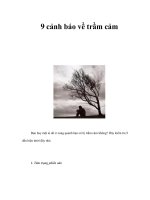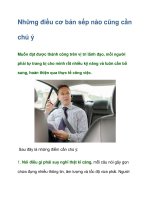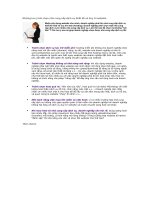Tài liệu Những cảnh báo hư hỏng phần cứng potx
Bạn đang xem bản rút gọn của tài liệu. Xem và tải ngay bản đầy đủ của tài liệu tại đây (1.19 MB, 8 trang )
Những cảnh báo hư hỏng phần cứng
Do không thể sử dụng tay để sờ hay dùng mắt thường để quan sát bên trong thùng máy bị
đóng kín, bạn sẽ cần dùng đến các thiết bị cảnh báo.
Làm sao để biết phần cứng nào bị hỏng trong lúc khởi động máy tính?
Thông thường thì người ta nhìn thông tin hiển thị trên màn hình, hoặc nghe tiếng bíp từ
loa để xác định lỗi phần cứng lúc khởi động. Tuy nhiên, nếu không có nhiều kinh
nghiệm, thì việc sử dụng các bộ chẩn đoán lỗi phần cứng lúc khởi động sẽ giúp bạn phát
hiện ra những vấn đề khá phức tạp đó. Tùy theo loại máy đang sử dụng mà bạn chọn
dùng một trong ba loại card thông dụng sau.
PC Analyzer PI0050 khi cắm vào khe PCI của máy tính để bàn, thì trong suốt quá trình
khởi động của máy, đèn điện tử sẽ liên tục thông báo mã số của các phụ kiện phần cứng
đang được kiểm tra. Nếu quá trình khởi động bị ngừng đột ngột, thì mã lỗi đang hiển thị
trên card chính là mã hiệu của thiết bị phần cứng gây lỗi. Tuy nhiên, bạn cần phải tra
bảng danh mục đính kèm với thiết bị để biết tên phần cứng bị lỗi đó.
Tương tự là sản phẩm PC Analyzer M04A nhưng dành riêng cho các dòng máy tính xách
tay. Yêu cầu là máy tính xách tay của bạn phải có khe mini PCI còn trống. Ngoài ra thì
do khe mini- PCI của máy tính xách tay được thiết kế nằm bên trong máy, nên thường thì
bạn sẽ phải tháo nắp đậy mặt sau máy ra, rồi cắm sản phẩm này vào.
Một lựa chọn khác tiện lợi khác là card chẩn đoán PC Analyzer L50 cho phép gắn vào
cổng máy in (LPT), và lấy nguồn điện để hoạt động từ cổng USB. Cách sử dụng loại card
này không có gì khác biệt so với hai loại card PCI và mini-PCI nói trên.
Có cách nào để lưu lại dữ liệu về nhiệt độ bên thùng máy trong một khoảng thời gian hay
không?
Nhiệt độ thùng máy có thể tăng lên hay giảm xuống đột ngột và các giá trị đó không có ý
nghĩa gì. Muốn theo dõi liên tục sự tăng giảm nhiệt độ của thùng máy trong một thời gian
dài, bạn có thể dùng thiết bị TEMPerNTC và chương trình đi kèm với nó. Thiết bị này có
hai bộ cảm biến nhiệt độ, một đặt bên trong thùng máy và một gắn bên vào cổng USB
bên ngoài. Hai bộ cảm biến giúp bạn xác định nhiệt độ của máy tính (-40~+120 C) và
môi trường bên ngoài (-50~+150C) một cách khá chính xác. Dữ liệu về nhiệt độ trong và
ngoài thùng máy sẽ tự động được lưu thành tập tin dạng .txt hay .csv.
Làm thế nào để điều khiển tốc độ của tất cả quạt gắn trong thùng máy?
Bạn có thể kiểm soát tốc độ của sáu chiếc quạt gắn trong thùng máy một cách cực kỳ đơn
giản với thiết bị Six Channels VR Rheobus. Sau khi lắp vào khe ổ đĩa CD còn trống trên
thùng máy, bạn hãy nối cáp cấp nguồn cho tất cả quạt làm mát trong thùng máy vào các
vị trí FAN1, FAN2, FAN3, FAN4, FAN5, và FAN6. Bạn cũng đừng quên ghi nhớ vị trí
nút vặn nào tương ứng với quạt nào. Khi muốn tăng hay giảm tốc độ quay của một chiếc
quạt làm mát bất kỳ trong thùng máy, bạn chỉ việc vặn chiếc núm tương ứng từ vị trí thấp
(L) sang vị trí cao (H) hay ngược lại.
Có một sản phẩm khác cũng có tính năng tương tự nhưng chỉ quản lý được bốn chiếc
quạt là Four Channels VR Rheobus. Tuy nhiên, sản phẩm này còn hỗ trợ hai cổng USB
2.0 và một cổng e-SATA dùng cho ổ cứng gắn ngoài. Nút điều chỉnh của thiết bị là loại
bánh xe có đèn sáng. Cách lắp đặt hộp thiết bị điều khiển quạt này cũng tương tự như
trên, nhưng bạn cần nhớ cắm thêm cáp USB và e-SATA vào bo mạch chủ để chúng có
thể hoạt động.
Làm sao để có thể biết ngay lập tức khi nào quạt CPU bị ngừng quay?
CPU là thiết bị tỏa nhiệt cao nhất trong thùng máy, và khi quạt CPU ngừng quay thì nguy
cơ máy tính bị treo hay ngừng hoạt động là chắc chắn. Để cảnh báo các nguy cơ dạng
này, bạn có thể dùng một trong hai thiết bị sau.
Một sản phẩm quen thuộc là Computer DIY-BOX khi gắn vào khe ổ đĩa CD/DVD sẽ
hiển thị thông tin về nhiệt độ, CPU, đĩa cứng, card màn hình ra bên ngoài thùng máy.
Thiết bị này còn cho phép bạn chọn lựa một trong hai chế độ điều khiển quạt. Chế độ tự
động sẽ điều chỉnh tốc độ của quạt CPU một cách chính xác theo trạng thái nhiệt độ của
CPU. Nghĩa là nếu nhiệt độ CPU dưới 40oC, quạt sẽ giảm tốc độ và tăng tốc độ lên dần
dần khi CPU hoạt động nhiều và tỏa nhiệt mạnh.
Nếu vì lý do nào đó mà quạt CPU ngừng hoạt động, hoặc khi nhiệt độ trong thùng máy
vượt khỏi mức 60oC, thì màn hình LCD sẽ chuyển sang màu đỏ, và chuông cảnh báo sẽ
kêu. Thiết bị còn cho phép người dùng chuyển hai cổng USB, và loa hay mi- crô từ phía
sau ra mặt trước thùng máy.
Nếu không muốn tốn nhiều chi phí, thì sản phẩm rẻ tiền Cooler Fan Alarm sẽ giúp bạn
giải quyết loại sự cố này. Thiết bị này cũng được lắp giữa đầu cấp nguồn và quạt, và nó
sẽ phát ra tín hiệu âm thanh liên tục ở mức 80dB mỗi khi chiếc quạt CPU ngừng hoạt
động. Khi nghe tín hiệu cảnh báo, bạn cần phải tiến hành tắt máy ngay lập tức và kiểm tra
lại hoạt động của quạt CPU.
Một sản phẩm rẻ tiền khác hỗ trợ việc tăng giảm tốc độ quạt CPU là bộ điều chỉnh tốc độ
quạt vặn tay Mini Fan Speed Controller. Với thiết bị tí hon này, bạn sẽ có thể thay đổi
lượng gió làm mát CPU một cách tùy ý. Điểm yếu của thiết bị là bạn cần đưa nút điều
chỉnh tốc độ của thiết bị ra ngoài, để có thể sử dụng nó mà không cần tháo nắp thùng
máy.